一、本机配置
Win10、显卡1050Ti
二、安装
1.安装Anaconda的python3.7版本
下载链接:https://www.anaconda.com/distribution/#download-section

安装完后在命令行cmd中分别输入
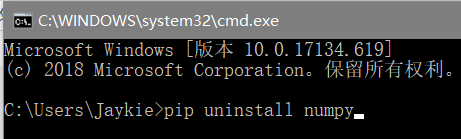
和
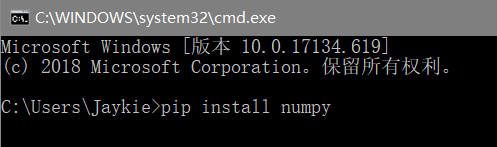
更新到最新的numpy库
2.安装Microsoft Visual Studio2015
迅雷下载(较快):ed2k://|file|cn_visual_studio_community_2015_x86_dvd_6847368.iso|4013920256|EB7F6605EDE67509E218E29173AC6574|/
百度网盘(较慢):http://pan.baidu.com/s/1nuClygp 提取密码:377q
安装过程:
路径自定义,组件只选择C++
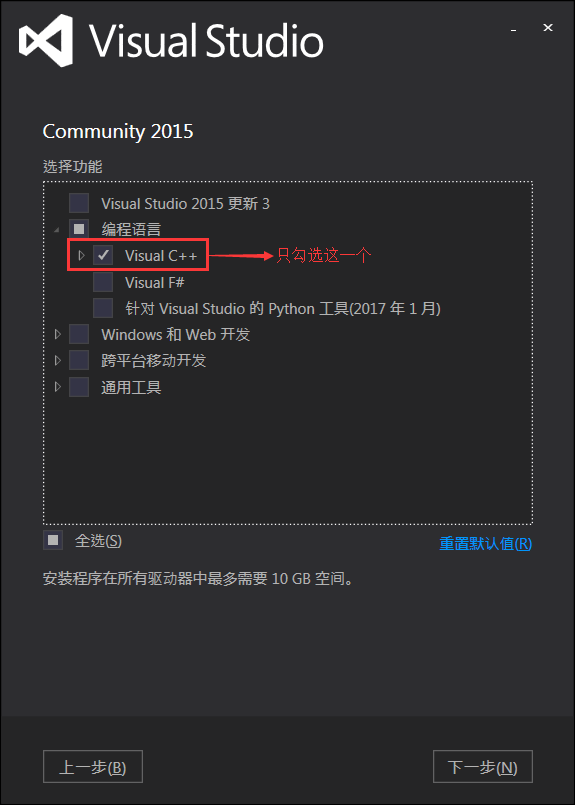
3.更新显卡驱动
在设备管理器中右键你的独立显卡,选择更新驱动一项

4.安装CUDA
下载链接:https://developer.nvidia.com/cuda-toolkit-archive
下载图中的1.4GB文件

安装一路默认即可
安装完成后,首先进入cmd命令行,输入nvcc -V,会显示CUDA版本信息,如果显示无此命令,需要设置环境变量(具体操作详见其他文章)。
5.CUDNN7.4.2
https://developer.nvidia.com/rdp/cudnn-archive

下载的文件解压后覆盖到CUDA路径:C:\Program Files\NVIDIA GPU Computing Toolkit\CUDA\v9.0

5、配置tensorflow-gpu环境
打开anaconda prompt,输入conda create -n tensorflow-gpu python=3.6。
 ,
,

建好环境后,通过conda activate tensorflow-gpu激活环境。
输入pip install tensorflow-gpu==1.9安装tensorflow-gpu1.9.0版

6、测试tensorflow-gpu是否安装成功
只需要激活tensorflow-gpu环境后,在python下导出tensorflow库不报错即可。

7、pycharm使用tensorflow-gpu环境
用pycharm打开任意py文件,通过文件(file)---设置(setting),找到project Interpreter,点击图中右上角的齿轮,add

点击Existing environment,选择你的Anaconda下创建的tensorflow-gpu环境中的python.exe即可。
